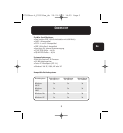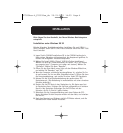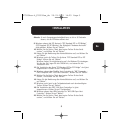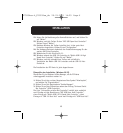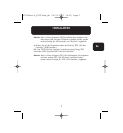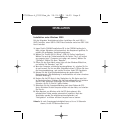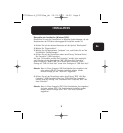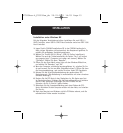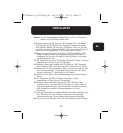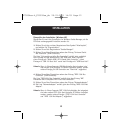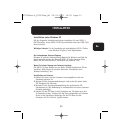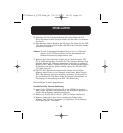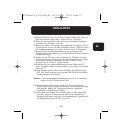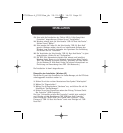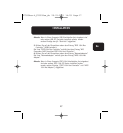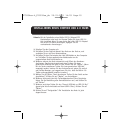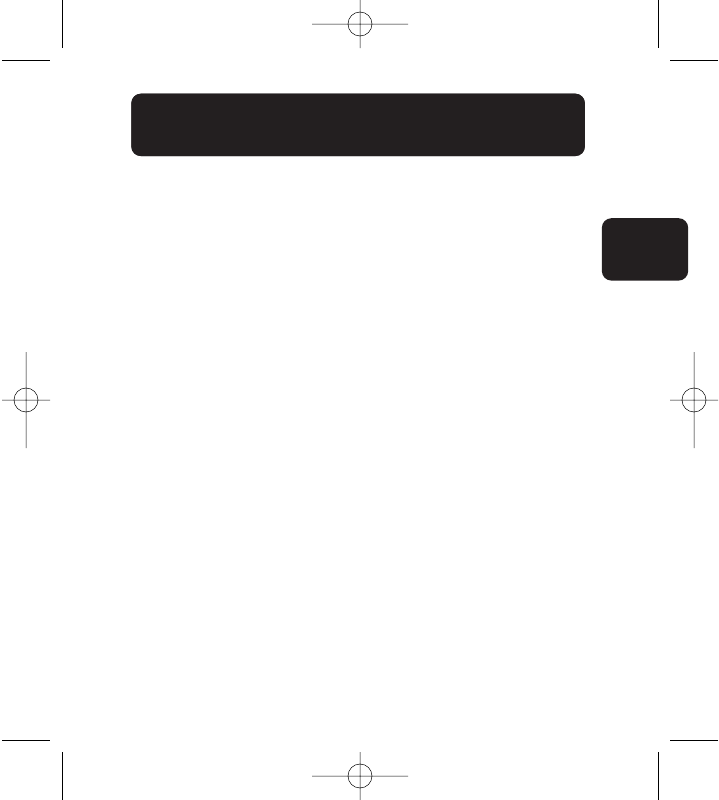
11
INSTALLATION
Hinweis: Je nach Computergeschwindigkeit kann es bis zu 30 Sekunden
dauern, bis die PCI-Karte erkannt wird.
9. Windows erkennt die PCI-Karte als “PCI Standard PCI to PCI Bridge”
(PCI-Standard PCI/PCI-Brücke). Das Dialogfeld “Hardware-Assistent”
wird geöffnet. Wählen Sie die Option “Automatic Search for the best
driver for your device [Recommended]” (“Nach dem besten Treiber für
das Gerät suchen [empfohlen]”), und klicken Sie auf “Weiter”.
10. Windows sucht die Treiber für die Karte “PCI Standard PCI to PCI
Bridge”. Windows fordert Sie möglicherweise auf, die Windows CD
einzulegen. Ist dies der Fall, legen Sie die CD-ROM ein, und setzen
Sie die Installation fort.
11. Die Installation der Karte “PCI Standard PCI to PCI Bridge” wird jetzt
abgeschlossen. Klicken Sie auf “Fertigstellen”.
12. Windows erkennt den FireWire Host-Controller als “NEC Firewarden
OHCI Compliant IEEE 1394 Host Controller”. Klicken Sie auf “Weiter”.
13. Wählen Sie die Option “Automatic Search for the best driver for your
device [Recommended]” (“Nach dem besten Treiber für das Gerät
suchen [empfohlen]”), und klicken Sie auf “Weiter”.
14. Windows sucht jetzt in der Treiberdatenbank nach dem benötigten
Treiber.
15. Die Installation des IEEE 1394 Host-Controllers ist jetzt
abgeschlossen. Klicken Sie auf “Fertigstellen”.
16. Windows erkennt den USB-Controller als “NEC USB Open Host
Controller (E13+)” und den USB 2.0-Controller als “Belkin USB 2.0
High Speed Host controller”. Die erforderliche Treiberunterstützung
wird automatisch installiert. Benutzereingaben sind nicht
erforderlich.
17. Nach der Installation der beiden USB Host-Controller findet Windows
den “USB Root Hub” und installiert automatisch die benötigte
Treiberunterstützung. Dieser Vorgang wird nochmals wiederholt.
18. Führen Sie einen Neustart durch, um die Installation abzuschließen.
De
P73954ea-A_F5U508ea_de 28-03-2003 14:29 Page 11